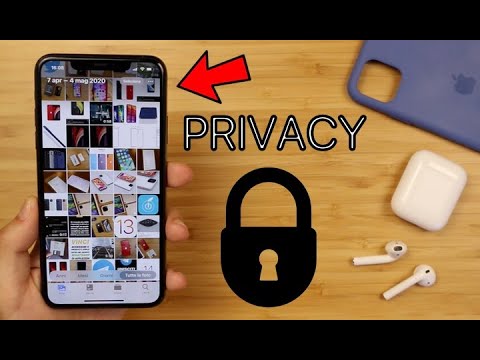Esistono due versioni di iTunes su Windows 10: una versione standalone distribuita sul sito Web di Apple e una versione sandbox disponibile su Microsoft Store. Sebbene siano entrambi iTunes a prima vista, ci sono alcune sottili differenze. Queste differenze possono portare a problemi di connessione tra PC e dispositivi iOS, quindi può avere più senso installare invece la versione standalone di iTunes. Questo articolo ti mostrerà come disinstallare la versione di Microsoft Store e installare quella autonoma.
Passi
Parte 1 di 2: Identificare quale versione hai

Passaggio 1. Apri l'app Microsoft Store

Passo 2. Usa l'opzione Cerca per trovare l'app iTunes

Passaggio 3. Controlla se l'app è installata
Se vedi il testo "Questo prodotto è installato", significa che la versione iTunes di Microsoft Store è stata installata sul tuo computer.

Passaggio 4. Disinstalla iTunes dal Microsoft Store
Fare clic sull'icona di Windows nell'angolo in basso a sinistra per aprire il menu Start. Fare clic con il pulsante destro del mouse sul logo di iTunes > Disinstalla.
Parte 2 di 2: installazione della versione autonoma

Passo 1. Apri la pagina di download di iTunes nel tuo browser

Passaggio 2. Passa alla pagina di download della versione standalone
Per impostazione predefinita, vedrai un pulsante che ti reindirizza a Microsoft Store. Scorri la pagina fino a visualizzare la voce Cerchi altre versioni? testo. Fare clic su Windows.

Passaggio 3. Scarica il programma di installazione di iTunes
Assicurati di scaricare il programma di installazione progettato per la versione del tuo sistema operativo (32 bit o 64 bit). Se non sai quale versione di Windows hai, usa questo articolo.

Passaggio 4. Eseguire il programma di installazione
Apri la cartella con il programma di installazione di iTunes, avvialo e segui le istruzioni di installazione.
Suggerimenti
- Assicurati di scaricare il programma di installazione corretto, a seconda che tu abbia Windows a 32 o 64 bit. L'installazione della versione di iTunes sbagliata porterà a problemi di compatibilità.
- La reinstallazione di iTunes non influirà sulla libreria multimediale di iTunes.